Probablemente tienes un montón de fotos en tu iPhone 17 o iPad y a veces, encuentras necesario convertir esos JPGs en PDF. Esto puede hacer más fácil imprimir las fotos o añadirlas en páginas PDF existentes.
Pero ¿cómo convertir JPEG/JPG en PDF en tu iPhone o iPad? La verdad es que hay muchas maneras de hacerlo y algunas de ellas quizás no son obvias. Pero aquí nos enfocaremos en una solución efectiva y fácil de utilizar. Esta solución es UPDF para iOS, una app para gestionar documentos que puedes descargar directamente de la App Store.
Windows • macOS • iOS • Android 100% Seguro
Parte 1: Cómo convertir JPG a PDF en iPhone e iPad
Convertir archivos JPEG/JPG a PDF es una de las cosas que UPDF hace muy fácil. A diferencia de otras soluciones, esta app simplifica el proceso. De esta manera puedes crear PDFs con las fotos de tu iPhone/iPad en cuestión de minutos.
Aquí tienes el proceso para convertir JPG a PDF:
Paso 1: Importa el JPG a UPDF
Lo primero que tienes que hacer es importar los archivos JPG a UPDF. Hay dos maneras de hacerlo:
Importar desde Fotos:
- Abre UPDF y luego selecciona el símbolo “+” en la parte de abajo.
- Elige “Fotos” y luego selecciona las fotos que te gustaría añadir al PDF.
- Selecciona “Añadir” y selecciona las fotos que serán importadas a la app.

Importar desde Archivos:
- Selecciona el símbolo “+” en la parte inferior derecha de la pantalla principal.
- Elige “Archivos” como tu fuente.
- Deberías ver una lista de los archivos recientes en tu dispositivo o puedes seleccionar “Buscar” para encontrar el archivo que necesitas.
- Selecciona el archivo para añadirlo a UPDF.
Paso 2: Convierte JPEG a PDF
Para convertir la o las fotos importadas a PDF, haz lo siguiente:
Mantén presionado el ícono del archivo o haz clic en el ícono “…” del archivo.

Una vez que todas las fotos están seleccionadas, elige “Convertir a PDF”.

UPDF entonces generará un archivo PDF de los JPG seleccionados y lo guardará en tu dispositivo.
Parte 2: Cómo convertir JPG a PDF en iPhone e iPad por lotes
Si quieres convertir más de un JPG a PDF en tu iPhone o iPad, sigue estos sencillos pasos:
Paso 1: Selecciona la casilla en la esquina superior derecha.

Paso 2: Selecciona múltiples archivos JPG.
Paso 3: Selecciona “Más” en el menú inferior.

Paso 4: Selecciona “Convertir a PDF”.
UPDF convertirá cada uno de los archivos JPG seleccionados a PDF y los guardará en el dispositivo. Los archivos PDF creados tendrán el mismo nombre de los JPGs originales.
Conclusión
UPDF es útil de muchas maneras, no solo para la creación de archivos PDF desde imágenes. Esto incluye:
- El escáner integrado permite crear PDFs utilizando la cámara del dispositivo. Toma una foto de un documento, pizarra, recibo, tarjeta comercial o cualquier otra cosa y UPDF lo convertirá en un PDF.
- Si tienes algunos archivos con información sensible, UPDF puede ayudarte a protegerlos utilizando funciones de seguridad de alto nivel como identificación facial y contraseña.
- También es una de las mejores maneras de conservar todos los documentos en tu dispositivo organizados apropiadamente. UPDF te permite gestionar y acceder fácilmente a todo tipo de documentos incluyendo PDF, PowerPoint, Word, Imágenes y documentos de Excel.
- También hace muy fácil la subida, descarga, visualización, anotación e incluso compartir documentos en tu dispositivo.
- La interfaz de usuario es muy fácil de navegar, haciéndolo la solución ideal para ti si quieres crear y gestionar muchos documentos rápidamente.
 UPDF
UPDF
 UPDF para Windows
UPDF para Windows UPDF para Mac
UPDF para Mac UPDF para iPhone/iPad
UPDF para iPhone/iPad UPDF para Android
UPDF para Android UPDF AI ONLINE
UPDF AI ONLINE UPDF Sign
UPDF Sign Editar PDF
Editar PDF Anotar PDF
Anotar PDF Crear PDF
Crear PDF Formulario PDF
Formulario PDF Editar enlaces
Editar enlaces Convertir PDF
Convertir PDF OCR
OCR PDF a Word
PDF a Word PDF a imagen
PDF a imagen PDF a Excel
PDF a Excel Organizar PDF
Organizar PDF Combinar PDF
Combinar PDF Dividir PDF
Dividir PDF Recortar PDF
Recortar PDF Girar PDF
Girar PDF Proteger PDF
Proteger PDF Firmar PDF
Firmar PDF Redactar PDF
Redactar PDF Desinfectar PDF
Desinfectar PDF Eliminar seguridad
Eliminar seguridad Leer PDF
Leer PDF UPDF Cloud
UPDF Cloud Comprimir PDF
Comprimir PDF Imprimir PDF
Imprimir PDF Proceso por lotes
Proceso por lotes Sobre UPDF IA
Sobre UPDF IA Soluciones de UPDF IA
Soluciones de UPDF IA Guía de Usuario de IA
Guía de Usuario de IA Preguntas frecuentes sobre UPDF IA
Preguntas frecuentes sobre UPDF IA Resumir PDF
Resumir PDF Traducir PDF
Traducir PDF Chat con PDF
Chat con PDF Chat con imagen
Chat con imagen PDF a Mapa Mental
PDF a Mapa Mental Chat con IA
Chat con IA Explicar PDF
Explicar PDF Investigación académica
Investigación académica Búsqueda de documentos
Búsqueda de documentos Corrector de IA
Corrector de IA Redactor de IA
Redactor de IA Ayudante de tareas con IA
Ayudante de tareas con IA Generador de cuestionarios con IA
Generador de cuestionarios con IA Solucionador de Matemáticas IA
Solucionador de Matemáticas IA PDF a Word
PDF a Word PDF a Excel
PDF a Excel PDF a PowerPoint
PDF a PowerPoint Guía del Usuario
Guía del Usuario Trucos de UPDF
Trucos de UPDF Preguntas Frecuentes
Preguntas Frecuentes Reseñas de UPDF
Reseñas de UPDF Centro de descargas
Centro de descargas Blog
Blog Sala de prensa
Sala de prensa Especificaciones Técnicas
Especificaciones Técnicas Actualizaciones
Actualizaciones UPDF vs. Adobe Acrobat
UPDF vs. Adobe Acrobat UPDF vs. Foxit
UPDF vs. Foxit UPDF vs. PDF Expert
UPDF vs. PDF Expert


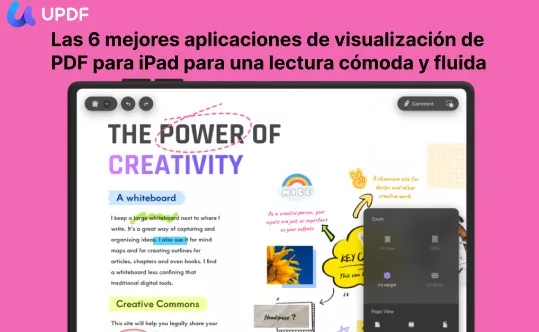





 Estrella López
Estrella López 


